Var och en av er var väl nyfiken på att veta hur man stänger av iPad utan att trycka på strömknappen? Ibland finns det situationer då det är brådskande att stänga av gadgeten.
I nya versioner av iOS finns en speciell funktion som gör att du kan stänga av surfplattan genom inställningarna utan att trycka på strömbrytaren.
Vi kommer att analysera i detalj hur man stänger av iPad enkelt och snabbt.
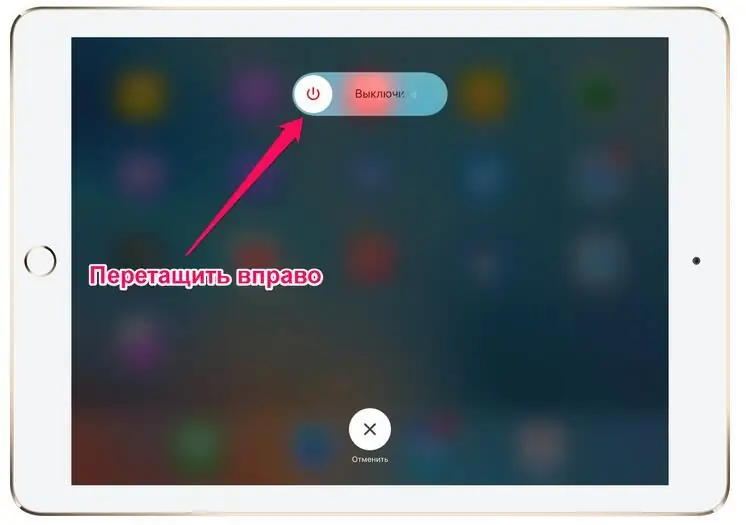
Genom inställningar
Det är värt att notera att du kan inaktivera "iPad" genom inställningarna endast i iOS version 11 och högre. Handlingsplan:
- Öppna inställningsmenyn på din surfplatta.
- Gå till "Allmänt" och tryck på knappen "Stäng av" längst ner i displayen.
- Svep ratten från vänster till höger för att stänga av surfplattan.
Detta är ett av de enklaste sätten att stänga av din enhet. På samma sätt kan du stänga av Mac-datorer som kör Windows.

Slå på utan att använda strömbrytaren
Hur man stänger av iPad, vi kom på det. Och hur slår man på det om det inte finns något sätt att använda strömbrytaren? Prova att ansluta surfplattan till en strömkälla. Om allt är i sin ordning med batteriet och det bara är ett fel på knapparna, så lyser iPad-skärmen efter ett tag.
På detta sätt kan du starta om gadgeten - inaktivera och sedan återaktivera. Ett annat alternativ att starta om utan att trycka på Power och laddning är att ansluta ett alternativ som kräver omstart av systemet. Ändra till exempel textinställningar eller återställ systeminställningar. Det här alternativet är inte tillgängligt på äldre versioner av iOS.
Under vilka omständigheter ska du stänga av gadgeten utan att trycka på strömbrytaren? Denna teknik är bra när ett skyddshölje stör tryckningen eller om nyckeln är ur funktion. Som du kan se är funktionen att slå på och av via "Inställningar" mycket användbar och kommer definitivt att komma väl till pass någon gång.

Hur man stänger av "iPad 2"
Denna metod är inte bara lämplig för surfplattan av denna modell, utan även för alla andra. Hur stänger man av iPad om sensorn inte fungerar? Svarar inte din enhet på dina klick? Få inte panik, gör bara följande: tryck på hem- och strömknapparna samtidigt och håll dem i några sekunder. Skärmen på gadgeten ska slockna. Det här alternativet är bra när du inte vet hur du stänger av iPad om den är frusen.
Blockeringsurfplatta på distans
När "iPad" är i våra händer borde ingenting störa, men det finns tillfällen då prylen glöms bort på ett kafé, i en taxistol eller någon annanstans. Då finns det en chans att bedragare tar över din enhet. Hur tar man sig ur en obehaglig situation?
Det är genast värt att nämna att iPad måste vara registrerad på molnet. Detta är lätt att göra i Inställningar. På så sätt kommer du snabbt att ta reda på ditt användarnamn (vanligtvis består det av tecknen som används i e-postadressen) och den hemliga koden.
På enheten måste du installera Find My iPhone-applikationen (lämplig för alla "apple"-enheter), i "Settings" aktivera plats alternativet. Applikationen kan laddas ner från AppStore, den är gratis tillgänglig. Om du märker att du har tappat bort din gadget, använd en bärbar dator eller dator för snabb åtkomst till molnet. Ange ditt användarnamn och lösenord och starta sedan appen Hitta min enhet. En karta visas på skärmen som markerar platsen där din surfplatta för närvarande är placerad. Platsen kommer att indikeras med en grön prick. Platsens noggrannhet beror på den medföljande navigatorn och trådlösa nätverk. Klicka på pricken och sedan på "i"-ikonen.
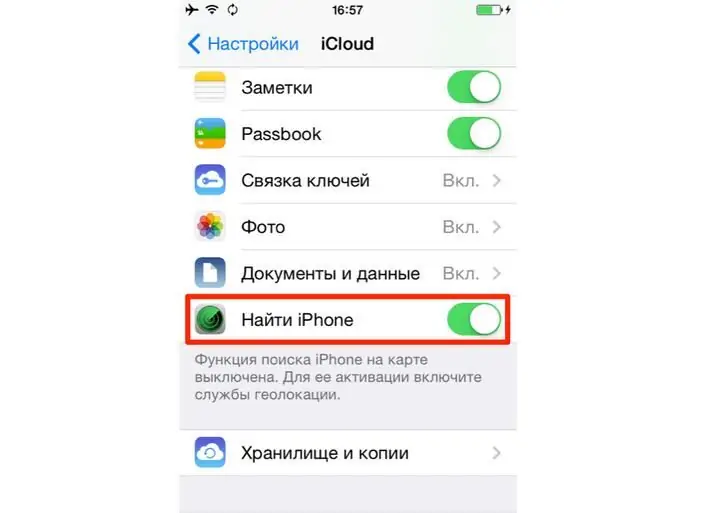
Du kommer att få information om hur mycket laddning din iPad har kvar, dessutom kommer det att finnas en chans att aktivera en av tre funktioner:
- Ljudsignaler. När du väljer det här kommandot startar din enhetgöra ljud som du kan använda för att hitta den om den är i närheten.
- Stulet iPad-läge. På distans kan du ställa in en hemlig fyrsiffrig kod.
- Tar bort all data från iPad. Allt som fanns på enheten fram till denna punkt kommer att försvinna och det kommer inte att vara möjligt att återställa filer.
Slutsats
Tyvärr misslyckas vilken enhet som helst, och frågan om hur man stänger av "ipad" förr eller senare konfronterar varje ägare av "apple"-surfplattan. Från funktionsfel och "glitches" är varken flaggskeppsföretagens enheter eller de statligt anställda försäkrade. Genom att följa instruktionerna ovan kommer du naturligtvis att återuppliva din gadget på några sekunder, såvida den inte stängdes av på grund av ett haveri. Annars måste du kontakta det tekniska supportcentret för hjälp.






